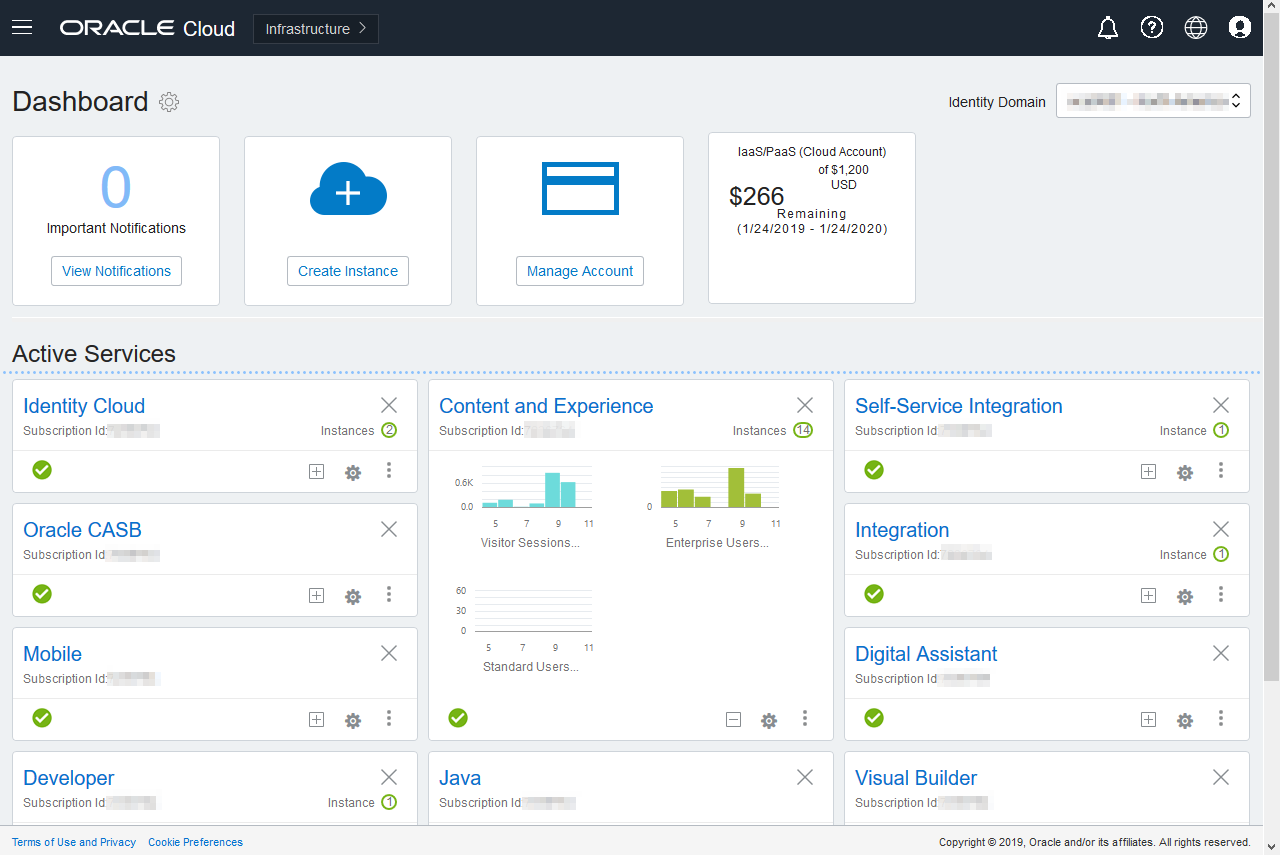Implantar e Gerenciar Instâncias Legadas do Oracle Content Management para SaaS no OCI Classic
Se você tem o Oracle Content Management para SaaS no Oracle Cloud Infrastructure Classic (OCI Classic), há algumas diferenças no modo de implantação e gerenciamento do Oracle Content Management.
Se você tem o Oracle Content Management Cloud Service para Oracle CX, deverá criar novas instâncias, bem como gerenciar e monitorar essas instâncias, na Console do Infrastructure. Não siga as instruções abaixo.
Se você tem o Oracle Content Management para SaaS no Oracle Cloud Infrastructure Classic (OCI Classic), execute as seguintes tarefas de forma diferente:
Todas as outras tarefas são executadas conforme descrito nos capítulos anteriores:
- Configurar definições de serviço
- Gerenciar usuários, grupos e acesso
- Analisar o uso do serviço
- Talvez você queira integrar o Oracle Content Management com outros aplicativos de negócios, conforme descrito em Integrating and Extending Oracle Content Management.
Criar uma Instância do Oracle Content Management para SaaS
Se você tiver o Oracle Content Management para SaaS, será necessário configurar seu serviço de armazenamento, criar o usuário de armazenamento e, em seguida, criar sua instância de serviço.
Para criar uma instância do Oracle Content Management para SaaS, use o seguinte procedimento:
- Configure seu serviço de armazenamento:
- Acesse o Oracle Cloud como administrador da conta do Cloud. Você pode encontrar o nome da sua conta e informações de log-in no e-mail de boas-vindas.
- Na Console do Infrastructure Classic, próximo ao Storage Classic, clique em
 e selecione Abrir Console de Serviço.
e selecione Abrir Console de Serviço.
Nota:
Se você não vir o Storage Classic no painel de controle, clique em e defina o Storage Classic para Mostrar.
e defina o Storage Classic para Mostrar. - Na primeira vez em que você acessar o serviço do Storage Classic, será solicitado a definir a política de georreplicação. Selecione uma região próxima ao local de utilização principal do serviço.
Após a configuração do serviço de armazenamento, você será solicitado a criar um novo contêiner, indicando que a configuração foi finalizada. Você pode continuar na próxima etapa sem criar um novo contêiner.
- Clique na guia Conta e anote o Ponto Final REST. Este é o URL de Armazenamento que você inserirá ao criar sua instância do Oracle Content Management para SaaS.
- Crie o usuário de armazenamento:
Crie um usuário dedicado para acesso de armazenamento, para que você possa ter um usuário independente, separado do usuário raiz, evitando assim conflitos com redefinições de senha etc.
Nota:
Esse usuário não será usado para acessar o Oracle Content Management.- Na Console do Infrastructure Classic, clique em
 e, em seguida, sob Gerenciamento de Contas, clique em Usuários. Talvez você precise usar as barras de rolagem à direita para rolar para baixo, a fim de ver a opção de menu.
e, em seguida, sob Gerenciamento de Contas, clique em Usuários. Talvez você precise usar as barras de rolagem à direita para rolar para baixo, a fim de ver a opção de menu. - Na página Gerenciamento de Usuários, no banner, clique em Console de Identidades. Essa ação abre a página Usuários do Oracle Identity Cloud Service.
- Clique em Adicionar.
- Informe Storage como o primeiro nome e Admin como o sobrenome.
- Informe storageadmin como o nome do usuário.
- Limpe a caixa Usar o endereço de e-mail como o nome do usuário.
- Digite um e-mail que não será usado para acesso ao Oracle Content Management, mas ao qual você tenha acesso, de forma que possa definir a senha.
- Depois de receber o e-mail de boas-vindas do usuário storageadmin, defina a senha do storageadmin.
- Clique em Finalizar.
- Expanda a gaveta de navegação e, em seguida, clique em Aplicativos.
- Localize e abra seu aplicativo Storage Classic.
- Clique na guia Atribuições de Aplicativos.
- Próximo à atribuição Storage_Administrator, clique em
 e selecione Designar Usuários.
e selecione Designar Usuários. -
Encontre e selecione o Usuário de Armazenamento e clique em Designar.
Importante:
Certifique-se de que ninguém exclua este usuário; caso contrário, o Oracle Content Management não poderá mais se comunicar com o serviço de armazenamento.
- Na Console do Infrastructure Classic, clique em
- Crie sua instância do Oracle Content Management para SaaS:
- Para voltar À Console do Infrastructure Classic, clique em
 ; em seguida, clique em Meus Serviços.
; em seguida, clique em Meus Serviços. - Clique em Criar Instância.
- Clique na guia Todos os Serviços.
- Role para baixo até a seção Content and Experience.
- Junto ao Content Cloud, clique em Criar.
- Na guia Instâncias da página Serviço do Oracle Content Management, clique em Criar Instância.
- Especifique as seguintes informações e clique em Próximo.
Campo Descrição Nome da Instância Especifique um nome exclusivo para sua instância de serviço. Se você especificar um nome que já exista, o sistema acusará o erro e a instância não será criada. Descrição Como opção, digite uma descrição da instância. E-mail de Notificação Informe o endereço de e-mail para o qual você deseja que as atualizações de status de provisionamento sejam enviadas. Região Selecione o data center que está próximo à região na qual sua empresa está. Tags Deixe esse campo em branco.. URL de Armazenamento Informe o URL do seu serviço de armazenamento. Nome do Usuário do Storage Digite o nome do usuário dedicado que você criou para seu serviço de armazenamento (deve ser storageadmin).Senha do Storage Digite a senha do usuário do serviço de armazenamento. - Clique em Criar.
- Para voltar À Console do Infrastructure Classic, clique em
Após a aprovação da sua solicitação de instância de serviço, você receberá um e-mail informando que a instância foi criada com sucesso e um segundo e-mail de boas-vindas ao Oracle Content Management. O primeiro e-mail inclui um link para a sua instância (na Console do Infrastructure Classic). O segundo e-mail inclui um link para o cliente web do Oracle Content Management.
Importante:
- Quando você criar a sua instância, um usuário com o nome CEC_INTERNAL_APPID_USER será criado automaticamente. É um usuário interno que não pode ser usado para acesso. Este usuário permite a comunicação entre os componentes do Oracle Content Management. Não exclua este usuário, caso contrário, alguma funcionalidade do Oracle Content Management não funcionará mais.
- Caso tenha adquirido licenças para visitantes, você será cobrado com base nas sessões de visitantes.
O Que Fazer Em Seguida
Após a aprovação da sua solicitação de instância de serviço, você receberá um e-mail informando que a instância foi criada com sucesso e um segundo e-mail de boas-vindas ao Oracle Content Management. O primeiro e-mail inclui um link para a Console do Infrastructure Classic (clique no link para a sua instância). O segundo e-mail inclui um link para o cliente web.
Em seguida, configurar usuários e grupos.
Gerenciar e Monitorar o Oracle Content Management para SaaS
Caso possua o Oracle Content Management para SaaS, você gerencia e monitora seu serviço por meio da Console do Infrastructure Classic.
Expanda o painel do Content and Experience para ver as seguintes métricas:
| Métrica | Descrição |
|---|---|
| Sessões de Visitantes | Exibe o número de sessões de visitantes diários alocados para esta instância de serviço. Essa métrica só será exibida se você tiver adquirido sessões de visitantes diários. Para exibir métricas de uso adicionais, clique em Sessões de Visitantes. Consulte Conheça as Sessões de Visitantes. |
| Usuários Corporativos | Exibe o número de usuários corporativos registrados nesta instância de serviço. Essa métrica só será exibida se você tiver adquirido usuários corporativos. Para exibir métricas de uso adicionais, clique em Usuários Corporativos. |
| Usuários Padrão | Exibe o número de usuários padrão registrados nesta instância de serviço. Para exibir métricas de uso adicionais, clique em Usuários Padrão. |
Para ver detalhes sobre seu serviço, no painel do Content and Experience, clique em ![]() e, em seguida, selecione uma das seguintes ações:
e, em seguida, selecione uma das seguintes ações:
- Exibir Detalhes: Você vê as seguintes guias:
- Visão Geral: Exibe informações sobre seu serviço e qualquer instância de serviço. Nesta página, você pode criar uma nova instância de serviço ou alterar as definições de uma instância existente.
- Métricas de Faturamento: Exibe informações detalhadas de uso sobre seu serviço.
- Alertas de Faturamento: Configure regras para limitar o uso e alertar administradores quando o uso exceder os limites configurados.
- Documentos: Faça download de relatórios pertencentes a suas assinaturas. Diferentes categorias de relatórios, como métricas de uso, faturamento ou incidentes, poderão ser transferidas por download se estiverem disponíveis. Você pode fazer download de relatórios diários, semanais, mensais ou anuais, conforme necessário. Os relatórios estão disponíveis em PDF, MS Word ou Open XML.
- Abrir Console de Serviço: Exibe uma lista de todas as suas instâncias de serviço.
Na lista de instâncias, você pode executar as seguintes ações:
- Você pode executar algumas tarefas de gerenciamento pela lista de instâncias. Junto à instância que você deseja gerenciar, clique no
 . Você pode acessar o cliente web do Oracle Content Management correspondente à instância, adicionar tags ou excluir a instância.
. Você pode acessar o cliente web do Oracle Content Management correspondente à instância, adicionar tags ou excluir a instância. - Para exibir informações gerais sobre uma instância, clique no respectivo nome. Você verá informações como OCIDs de armazenamento, versão e nome da conta. Para visualizar outras informações, clique em
 .
. - Para gerenciar uma instância, clique no respectivo nome e, em seguida, clique no
 . Você pode acessar o cliente web do Oracle Content Management correspondente à instância, adicionar uma associação, atualizar credenciais da instância, adicionar tags ou exibir uma atividade.
. Você pode acessar o cliente web do Oracle Content Management correspondente à instância, adicionar uma associação, atualizar credenciais da instância, adicionar tags ou exibir uma atividade.
- Você pode executar algumas tarefas de gerenciamento pela lista de instâncias. Junto à instância que você deseja gerenciar, clique no
- Exibir Detalhes de Uso da Conta: Você vê as seguintes guias:
- Uso: Exibe os custos agregados de uso de serviços individuais, juntamente com a utilização de recursos e excedentes, se houver.
- Gerenciamento de Contas: Exibe detalhes da sua assinatura.
- Ativar: Ative e conclua a configuração de pedidos pendentes.
- Minhas Contas Admin: Exibe credenciais de log-in admin, gerencia senhas e acessa suas consoles de serviço em todas as suas contas admin do Oracle Cloud em um só lugar.
Exiba Métricas de Faturamento
A página Métricas de Faturamento na Console do Infrastructure Classic exibe informações detalhadas de uso sobre seu serviço.
- Acesse o Oracle Cloud como administrador da conta do Cloud. Você pode encontrar o nome da sua conta e informações de log-in no e-mail de boas-vindas.
- No painel de controle, próximo ao seu serviço, clique em
 , e selecione Exibir Detalhes.
, e selecione Exibir Detalhes. - Clique em Métricas de Faturamento. Use as métricas para entender melhor o grau de utilização de seu serviço e caso precise alterar alocações de armazenamento. As métricas que você vê dependem da assinatura de serviço que você tem.
Você verá as seguintes métricas:
| Métrica | Descrição |
|---|---|
| Sessões de Visitantes | Exibe o número de sessões de visitantes diários alocados para esta instância de serviço. Essa métrica só será exibida se você tiver adquirido sessões de visitantes diários. Para exibir métricas de uso adicionais, clique em Sessões de Visitantes. Consulte Conheça as Sessões de Visitantes. |
| Usuários Corporativos | Exibe o número de usuários corporativos registrados nesta instância de serviço. Essa métrica só será exibida se você tiver adquirido usuários corporativos. Para exibir métricas de uso adicionais, clique em Usuários Corporativos. |
| Usuários Padrão | Exibe o número de usuários padrão registrados nesta instância de serviço. Para exibir métricas de uso adicionais, clique em Usuários Padrão. |
Conheça as Sessões de Visitantes
Uma sessão de visitante é a métrica usada pelo Oracle Content Management para rastrear o uso durante uma janela de sessão especificada (uma hora para sessões de visitante por hora e 24 horas para sessões de visitante diárias). Uma sessão de visitante é acionada quando um usuário não autenticado exclusivo ou um usuário autenticado que tem a atribuição de visitante do site acessa o serviço usando um canal específico (por exemplo, por meio de um browser, um browser móvel ou applink etc.). O acesso por meio de vários canais conta como múltiplas sessões. Por exemplo, se em um período de 24 horas um usuário acessar a mesma instância do Oracle Content Management de um web browser do desktop Firefox, Chrome ou de um dispositivo móvel, isso contará como um total de três sessões de visitante diárias.
Os usuários não autenticados podem acessar determinados sites, usar links públicos e exibir o conteúdo do Oracle Content Management incorporado nos aplicativos ou sites.
Perguntas Mais Frequentes
Se um usuário acessar diversas páginas dentro da mesma instância do Oracle Content Management, isso contará como diversas sessões de visitante?
Não. As sessões de visitante só serão contadas no nível da instância (site).
Quando uma sessão de visitante é acionada?
Uma sessão de visitante é iniciada por qualquer usuário (anônimo ou convidado autenticado) que acessa um recurso do Oracle Content Management, como uma instância do Oracle Content Management, um site criado com o Oracle Content Management ou por meio de uma API (por exemplo, usando applinks) pelo menos uma vez durante a janela de sessão.
Quanto tempo dura uma sessão de visitante?
A duração de uma sessão de visitante por hora é de uma hora; a sessão por dia, dura 24 horas. Ela começa na primeira vez que o usuário acessa um recurso específico do Oracle Content Management por meio de um canal exclusivo. Após uma hora, as visitas subsequentes pelo mesmo usuário ao mesmo recurso acionam outra sessão de visitante por hora. Após 24 horas, as visitas subsequentes pelo mesmo usuário ao mesmo recurso acionam outra sessão de visitante por dia.
Um usuário padrão ou corporativo do Oracle Content Management será considerado nas contagens de sessões de visitante?
Não. Um usuário padrão ou corporativo autenticado (conectado) que visita um recurso do Oracle Content Management não é incluído nas contagens de sessões de visitante.
A sessão de visitante se aplica a usuários autenticados (conectados) que visitam um recurso do Oracle Content Management?
Conforme informado anteriormente, um usuário padrão ou corporativo autenticado do Oracle Content Management que visita um recurso do Oracle Content Management não será considerado nas contagens de sessões de visitante. No entanto, um usuário autenticado com a atribuição de visitante do site será considerado nas contagens de sessões de visitante.
Com que frequência a sessão de visitante é calculada?
O visitante poderá acessar o mesmo recurso (site, API ou applink) diversas vezes na janela de sessão de visitante (uma hora para sessões por hora e 24 horas para sessões por dia), mas será contado como uma/única visita. Se o usuário acessar o mesmo recurso novamente após a janela de sessão de visitante, será contado como nova visita.
Um usuário que visita um segundo site conta como uma segunda sessão de visitante?
O mesmo usuário acessando um recurso diferente (como um site diferente) será contado como outra visita de sessão de visitante. Por exemplo, o mesmo usuário acessando dois sites diferentes dentro da mesma janela de sessão será contado como duas visitas. Essencialmente, a contagem é por usuário, por recurso, por canal, por janela de sessão de visitante para uma determinada instância de serviço.
As visitas a um site por bots ou crawlers são contadas como sessões de visitante?
As visitas repetidas por bots ou crawlers não serão contadas como sessões de visitante.
Um usuário que acessa um link de download público será contado como sessão de visitante?
Um usuário acessando um link de download público para fazer download de um documento não será contado como sessão de visitante. Mesmo que o usuário seja direcionado para a interface do usuário do Oracle Content Management, mostrando o botão Fazer Download, isso não contará como uma sessão de visitante.
E se o link de download público for acessado por meio de um site criado com o Oracle Content Management? O uso do link será contado como sessão de visitante?
A visita ao site criado com o Oracle Content Management aciona uma sessão de visitante; por isso, contará como sessão de visitante, mas não por causa do uso do link de download público.
Para uma sessão de browser, como as sessões de visitante são rastreadas?
As sessões de visitante de um browser são rastreadas colocando um cookie que expira após o fim da janela de sessão na sessão do browser.
O que acontecerá se um usuário limpar os cookies de seu browser ou fechar uma sessão do browser anônima?
Se o usuário limpar o cookie (limpando no browser ou fechando uma janela incógnita), a próxima solicitação será tratada como um novo usuário e contada como uma nova sessão de visitante.
Quais métricas são reportadas aos administradores?
A Análise do Oracle Content Management fornece as seguintes métricas:
- Divisão de contagens de sessões de visitante por hora
- Agregação de contagens de sessões de visitante por mês
- Capacidade para fazer drill-down em cada dia do mês (para obter contagens de visitantes)
Quais métricas não são suportadas ou capturadas atualmente?
- Desativação de cookie: alguns clientes podem desativar o rastreamento de cookie no browser como uma política de usuário final. Em tais casos, o Oracle Content Management não pode rastrear o visitante com base nos cookies, pois eles são desativados, o que significa que a contagem será menor do que número de visitantes reais.
- Rastreamento de visitantes por meio do aplicativo para desktop do Oracle Content Management (o aplicativo para desktop atualmente suporta apenas a contagem de usuários com nome).
- Rastreamento de visitas por meio dos aplicativos móveis do Oracle Content Management (os aplicativos móveis atualmente suportam apenas a contagem de usuários com nome).
E sobre o suporte à privacidade ou recusa em relação ao rastreamento de cookie?
Os sites do Oracle Content Management fornecerão uma opção padrão que permite que o usuário saiba que um recurso (site) do Oracle Content Management está usando cookies e os usuários podem recusar, desativando o cookie. Para suportar isso, os seguintes dois itens são adicionados consistentemente em todos os recursos do site do Oracle Content Management:
- Mensagem resumida de recusa: esta mensagem aparece em cada site para indicar que um cookie está sendo usado para rastreamento. Ela tem um link para a página de privacidade.
- Página de privacidade do site: uma página padrão dos sites que explica o uso de um cookie e as etapas para desativar o cookie. Você pode personalizar esta página como qualquer outra página dos sites.
As chamadas de AppLinks e de API são rastreadas como sessões de visitante?
AppLinks e chamadas de API REST de aplicativos de terceiros são incluídos nas contagens de sessões de visitante.
Como as chamadas de AppLink são rastreadas como sessões de visitante?
O parâmetro assignedUser no corpo de solicitação do AppLink é usado para rastrear as chamadas no lado do cliente associadas a usuários exclusivos. Consulte Integrando a Seleção de Pastas e Arquivos e Recurso de Applinks em Integrating and Extending Oracle Content Management.
Exemplos
Aqui estão alguns exemplos de contagens de sessões de visitante. Vamos supor que a ACME Corporation tem uma instância de serviço do Oracle Content Management e tenha criado três sites: SiteA, SiteB e SiteC. Veja a seguir exemplos de como as sessões de visitante seriam contadas durante uma janela de sessão.
| Visitante | Recurso (Site) | Contagens de Sessão de Visitante Diário |
|---|---|---|
| Usuário1 | https://docs-acme.sites.us2.oracecloud/authsite/SiteA | A contagem aumenta para 1 (cookie1, o usuário visita um site - SiteA, usando Firefox) |
| Usuário1 | https://docs-acme.sites.us2.oracecloud/authsite/SiteB | A contagem aumenta para 2 (cookie2, mesmo usuário, mas site diferente - Site B, usando Firefox) |
| Usuário2 | https://mysite.acme.example.com (URL personalizado para Site C) | A contagem aumenta para 3 (cookie3, usuário diferente, site diferente — SiteC, usando FireFox) |
| Usuário3 | https://mysite.acme.example.com (URL personalizado para Site C) | A contagem aumenta para 4 (cookie 4, usuário diferente, mesmo site - Site C, usando FireFox) |
| Usuário2 | https://mysite.acme.example.com (URL personalizado para Site C) | A contagem permanece em 4 (sem alteração, cookie3, mesmo usuário—User2, mesmo site—SiteC, usando Firefox, mesma janela de sessão) |
| Usuário2 | https://mysite.acme.example.com (URL personalizado para Site C) | A contagem aumenta para 5 (cookie5, mesmo usuário—User2, mesmo site—SiteC, mesma janela de sessão, mas usando o Chrome) |